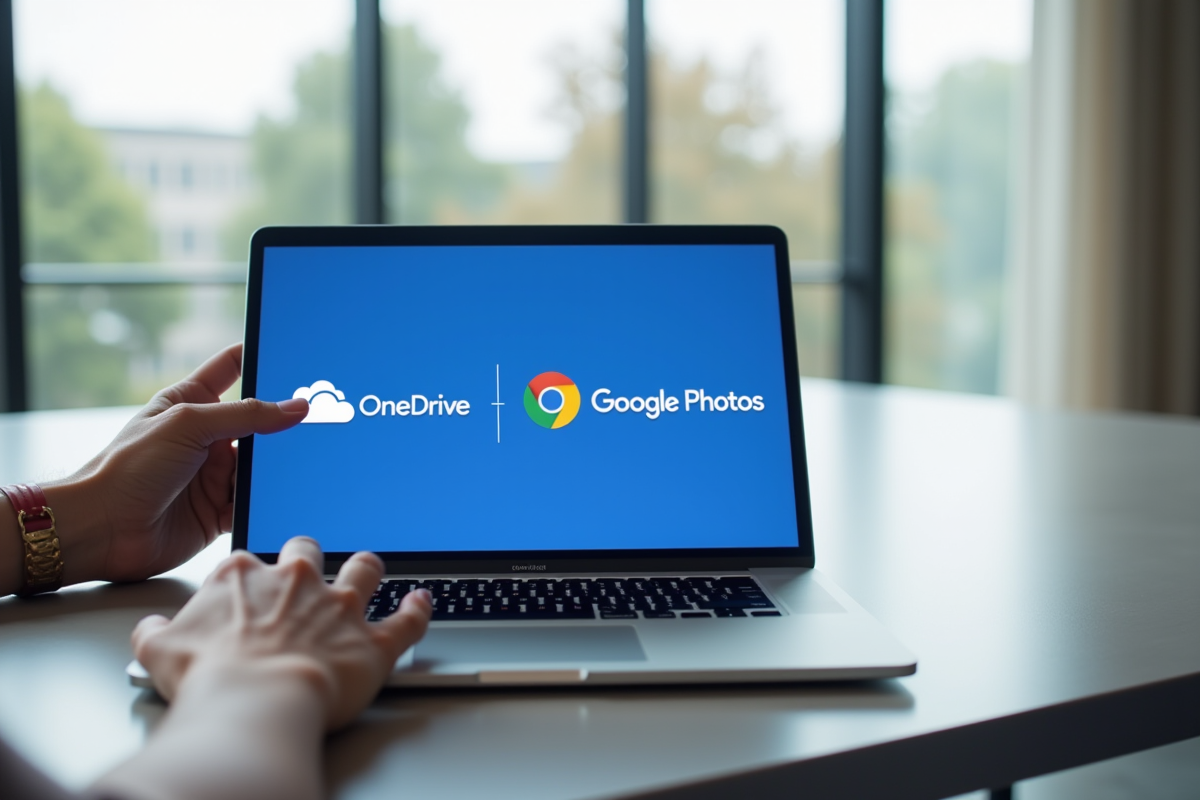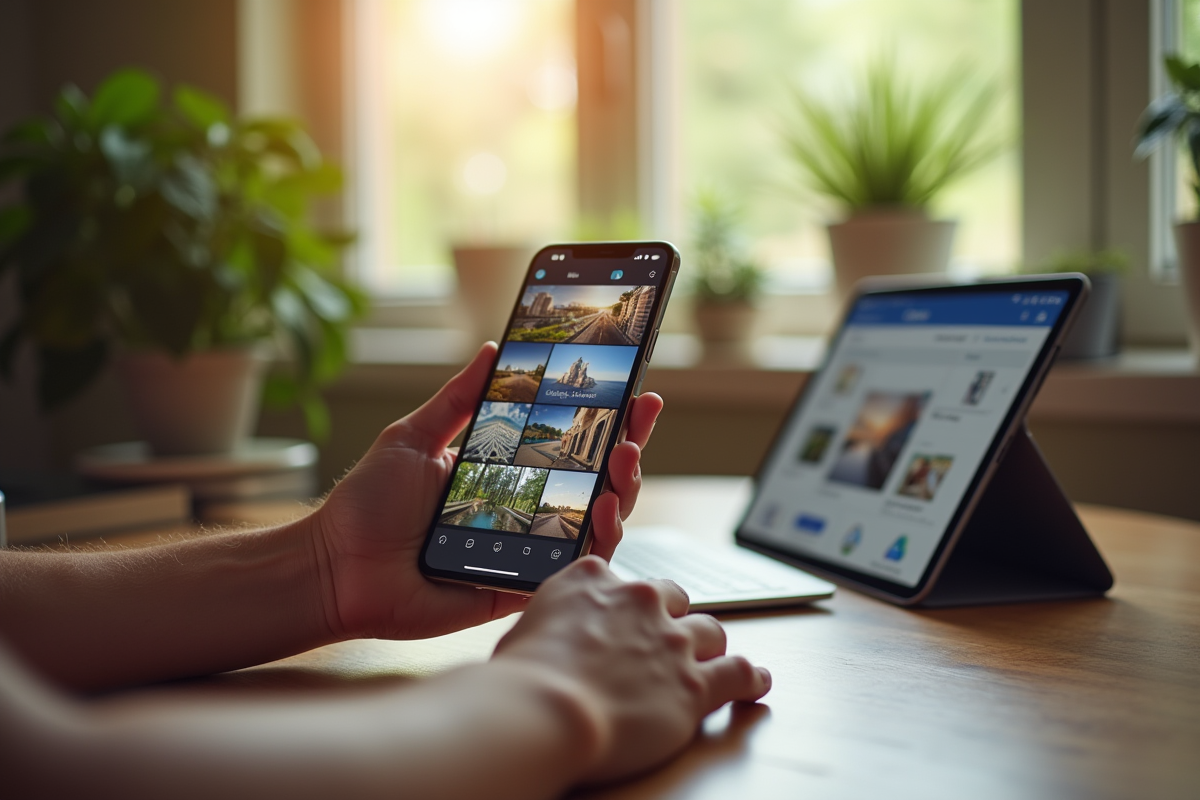La synchronisation automatique entre OneDrive et Google Photos ? Elle brille par son absence. Malgré le succès des deux plateformes, aucune passerelle native ne vient simplifier la vie de l’utilisateur. Les fichiers restent chacun dans leur coin ; pour migrer des images, il faut composer avec des solutions manuelles, ou se tourner vers des outils spécialisés.
Ce manque de compatibilité directe soulève une question simple : comment déplacer ses photos sans perdre de temps, ni prendre de risques inutiles ? Certaines méthodes misent sur la facilité, d’autres sur la sécurité ou la gestion de gros volumes. À chacun de trouver le chemin le mieux adapté à ses attentes.
OneDrive et Google Photos : quelles différences pour vos images ?
On a parfois tendance à penser que tous les services de stockage en ligne se ressemblent. Pourtant, OneDrive et Google Photos sont loin de suivre le même chemin. OneDrive, dans l’univers Microsoft, s’appuie sur une intégration poussée à Windows et à toute la suite Microsoft 365. Si vous jonglez entre documents pros et souvenirs personnels, les allers-retours sont fluides. Avec 5 Go gratuits (ou 1 To si vous êtes abonné Microsoft 365), archiver ses images et vidéos ne pose pas de souci côté capacité, même pour les collections qui s’allongent au fil des ans.
Google Photos, lui, joue sur d’autres cordes : facilité d’accès via le compte Google, organisation dynamique, suggestions automatiques ou création rapide d’albums animés. Le stockage illimité a vécu, chaque photo pèse désormais dans votre quota global depuis 2021. Ce que Google mise en priorité, c’est l’intelligence de sa recherche, ses outils de retouche intégrés et son interface qui encourage le partage.
| Service | Fonctionnalités principales | Volume gratuit | Édition d’images |
|---|---|---|---|
| OneDrive | Intégration Office, gestion fichiers, partage | 5 Go | Fonctions limitées |
| Google Photos | Organisation intelligente, animation, partage | Dépend du quota Google (après juin 2021) | Fonctions avancées |
OneDrive privilégie une logique de gestion documentaire et d’archivage centralisé. Google Photos transforme votre galerie en carnet de bord visuel, simple à organiser mais aussi à redécouvrir grâce à ses outils intuitifs. Avant d’entamer la migration de votre collection, prenez le temps d’analyser vos besoins : la plateforme la plus adaptée sera celle qui épouse le mieux vos habitudes.
Les méthodes les plus simples pour transférer vos photos en toute sérénité
Transférer ses photos d’OneDrive vers Google Photos ne relève pas du casse-tête. Plusieurs solutions cohabitent selon la taille de votre collection et le niveau de rapidité attendu.
Transfert manuel : la méthode universelle
Pour quelques clichés à déplacer rapidement, le mode manuel ne déçoit jamais :
- Téléchargez d’abord les photos à partir d’OneDrive sur votre ordinateur. Une fois les fichiers sélectionnés, optez pour « télécharger ».
- Connectez-vous ensuite sur Google Photos, puis importez vos images en quelques clics via « importer ». Ce chemin direct évite bien des détours pour les transferts ponctuels ou les lots limités.
Automatisation via outils tiers
Quand la photothèque prend de l’ampleur, une application tierce dédiée peut accélérer la migration. Certains logiciels en ligne proposent une gestion centralisée de plusieurs comptes cloud : on connecte OneDrive et Google Photos, on désigne les dossiers, la plateforme se charge de relayer les fichiers. Ce type d’outil gagne en pertinence pour de gros volumes ou si la manipulation doit se répéter régulièrement.
Google Takeout et autres alternatives
Pour récupérer une très grande quantité de photos d’un coup, le service Google Takeout permet d’exporter l’ensemble de vos images dans une archive. Une fois ces données récupérées, vous pouvez les importer manuellement sur la nouvelle plateforme. Il existe aussi, pour ceux qui jonglent avec de multiples appareils, des applications permettant d’automatiser la synchronisation entre téléphone, ordinateur et les différents services cloud. La solution à privilégier dépendra surtout du nombre de fichiers et du temps que vous souhaitez y consacrer.
Retenez une idée forte : pour quelques images, le transfert direct suffit largement ; pour une migration complète ou répétée, les outils spécialisés changent la donne.
Quels obstacles pouvez-vous rencontrer lors du transfert et comment les éviter ?
Au moment de passer d’OneDrive à Google Photos, certains écueils méritent d’être anticipés. D’abord, le mode d’organisation. OneDrive fonctionne avec une hiérarchie de dossiers classique. En face, Google Photos privilégie la chronologie et l’organisation en albums dynamiques. Conséquence : la logique de rangement soigneusement pensée sur Microsoft peut s’éparpiller après l’import. Pour limiter la casse, mieux vaut transférer dossier par dossier et recréer vos albums au fil de l’eau dans Google Photos.
Un autre point de vigilance : tous les formats de photos et vidéos ne franchissent pas la frontière sans accroc. Ici, des fichiers RAW ou des vidéos volumineuses risquent de se heurter aux limitations de Google Photos. Avant de lancer l’opération, passez en revue vos fichiers, convertissez-les en JPEG ou MP4 si besoin : vous éviterez de mauvaises surprises une fois le transfert achevé.
Ne passez pas non plus à côté des réglages de sauvegarde automatique sur téléphone. Certains modèles Android, surtout chez Samsung, paramètrent OneDrive comme destination favorite pour les sauvegardes de photos. Or, Android et iOS autorisent aussi la sauvegarde automatique vers Google Photos, mais jamais en même temps : il faut donc vérifier soigneusement vos préférences pour éviter doublons, oublis ou pertes d’images récentes pendant la phase de migration.
Un dernier détail technique mérite toute votre attention : la connexion internet. Un débit hasardeux ou une coupure pendant l’export et c’est l’assurance de perdre des fichiers ou d’en retrouver certains endommagés. Pour une grande collection, fisiez-vous à une liaison stable et rapide, de préférence filaire, afin d’éviter les imprévus en série.
Questions fréquentes sur la migration de photos entre OneDrive et Google Photos
La migration est-elle immédiate ?
Un transfert peut paraître rapide lors du déplacement de quelques images. En revanche, une bibliothèque entière, surtout avec des vidéos lourdes, réclame patience et méthode. Privilégier des petits lots évite les blocages et facilite le suivi du processus.
La qualité des photos est-elle préservée ?
Pas d’inquiétude majeure : vos images JPEG ou PNG conservent leur définition lors de l’import. Google Photos sauvegarde aussi les métadonnées d’origine, telles que la date ou le lieu, tant que vous n’activez aucune compression supplémentaire. Surveillez quand même les formats particuliers issus d’appareils photo professionnels, qui ne passeront pas toujours sans adaptation.
Qu’en est-il du stockage ?
Google attribue 15 Go gratuits à chaque compte, partagés entre Google Photos, Gmail et Drive. Côté OneDrive, on profite de 5 Go dans la version standard, jusqu’à 1 To quand on est abonné. Avant de lancer un transfert massif, vérifiez le volume de votre photothèque afin d’éviter l’échec du processus pour manque d’espace.
Pour éviter toute confusion sur la gestion de l’espace et la sécurité, quelques points sont à retenir :
- Les utilisateurs de Google Workspace profitent d’une gestion centralisée de leurs documents et images via Google Drive et Google Photos.
- Copier ses photos vers Google Photos ne les efface pas automatiquement d’OneDrive : vos fichiers originaux restent accessibles et modifiables à tout moment.
Puis-je automatiser la migration ?
Des solutions logicielles permettent effectivement de gérer automatiquement le transfert, mais il reste toujours conseillé de garder un œil sur les étapes principales. Pour les usages réguliers, certaines applications autorisent la synchronisation automatique entre différents cloud, pratique quand on doit gérer de gros flux ou un stock d’images très vivant. Les entreprises, en particulier, se tourneront volontiers vers les plateformes capables de centraliser tous ces mouvements de fichiers pour éviter la perte de données.
Prendre le temps de comparer les modes de transfert, réfléchir à la meilleure façon d’aborder sa migration, c’est finalement préserver la trace de ses souvenirs numériques. Choisir le bon outil aujourd’hui, c’est s’offrir la tranquillité demain : et si organiser ses images devenait aussi fluide qu’un simple glissement de doigt ?